异机还原教程:怎么备份系统到另一台电脑恢复?看看这个简单方法!
为了给不同的电脑安装相同的电脑系统,可以采用备份系统到另一台电脑恢复的方式来达成目的,那么具体该如何执行这种异机还原操作呢?本文给出了详细的教程,您看完就知道了。
![]() 哈喽哇~
哈喽哇~
我们在正常使用电脑一段时间后,可能会因为一些原因需要更换另一台电脑使用,但是对于新电脑上的全新系统来说,使用起来可能并不是很习惯。
“我因为工作变动配置了一台新的笔记本电脑,很多自己已经习惯了的系统设置与布局都没有,用起来很不习惯。所以想问问大家有没有办法可以将自己的旧电脑上的系统复制一份到新电脑上去呢?谢谢。”
对于这个问题来说,想要解决,还是比较简单的,我们可以采用异机还原的方式来备份系统到另一台电脑恢复,这样就可以在新电脑上也能使用到自己熟悉的系统了。

异机还原操作,通常是指将一个计算机系统的数据和设置备份,并在另一台具有不同硬件配置的计算机上进行恢复的过程。这种操作用于在更换硬件后恢复系统或者将系统迁移到新的硬件平台上,尤其是在不同的主机上。这涉及到在还原过程中对硬件的抽象和所需驱动程序的调整,以确保您将数据和系统从一个物理或虚拟环境还原到另一个不同的环境后依然能够正常启动和运行,是一种不错的备份系统还原到另一台电脑解决方案。
异机还原虽然是一个比较简单的操作,但是还是具备一些专业技术的,因此想要更加轻松有效地完成这项任务,借助专业的异机还原工具或许才是一个更加不错的解决方案。
这里我们推荐大家尝试一下傲梅轻松备份,它是一个专业是备份还原工具,兼容全部Windows PC操作系统,在它的VIP功能中提供了异机还原特性,可以帮助我们轻松地完成备份系统到另一台电脑恢复任务,而且更重要的是用户图形界面整洁直观,操作方法也很简单易学,即便您的电脑相关知识并不充裕也能轻松地完成各种备份还原任务。
如果您近期就有异机还原需求的话,不妨点击下方按钮进入下载中心下载安装傲梅轻松备份,然后再跟着我们的演示教程来一起看看具体该怎么把备份的系统恢复到另一台电脑吧!
在备份系统还原到另一台电脑之前,请您先准备一个移动硬盘用来转移系统备份镜像,如果没有移动硬盘的话,也可以创建共享文件夹,然后让两台电脑处于相同局域网下,则可以通过局域网访问旧电脑上的系统备份镜像,并将其还原到新电脑上。
步骤1.在还原系统之前,请您先备份旧电脑的系统。打开傲梅轻松备份,注册登录账号,并将其升级为VIP,然后点击“备份”>“系统备份”,如果有移动硬盘的话可以指定移动硬盘作为目标路径,执行备份任务以获取备份镜像。
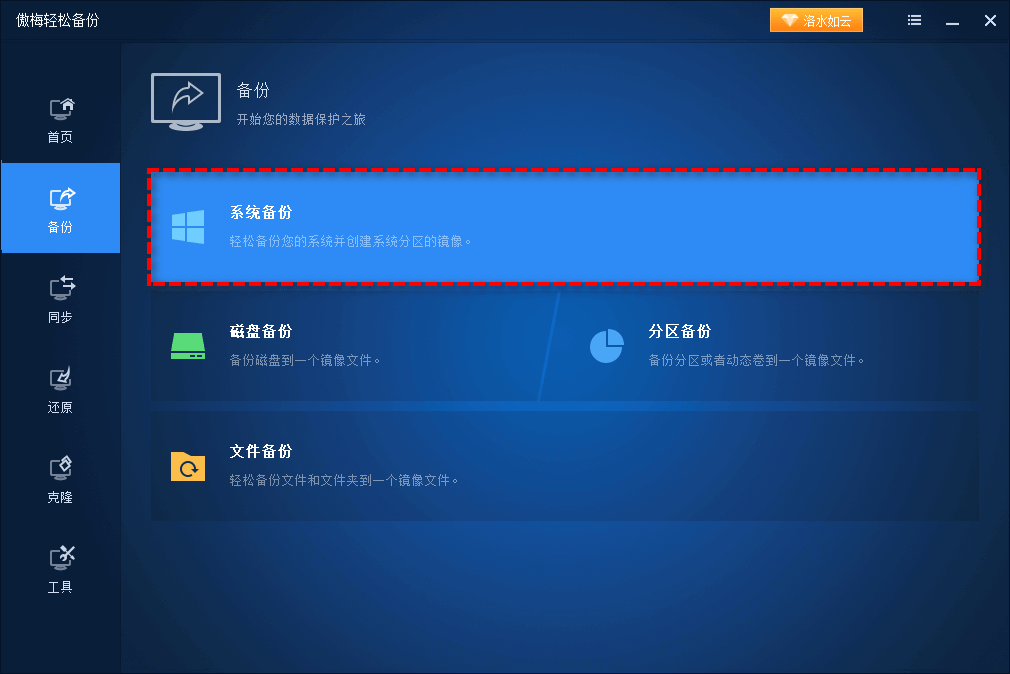
有了备份镜像之后,则可以在需要的时候将包含系统备份镜像的外部硬盘连接到新电脑,然后在新电脑上同样下载安装傲梅轻松备份,登录相同的账号(一个VIP账号支持绑定2台电脑),然后再开始执行异机还原系统任务。
步骤2. 在新电脑的傲梅轻松备份主界面中点击左侧“还原”选项卡并选择“选择镜像文件”。
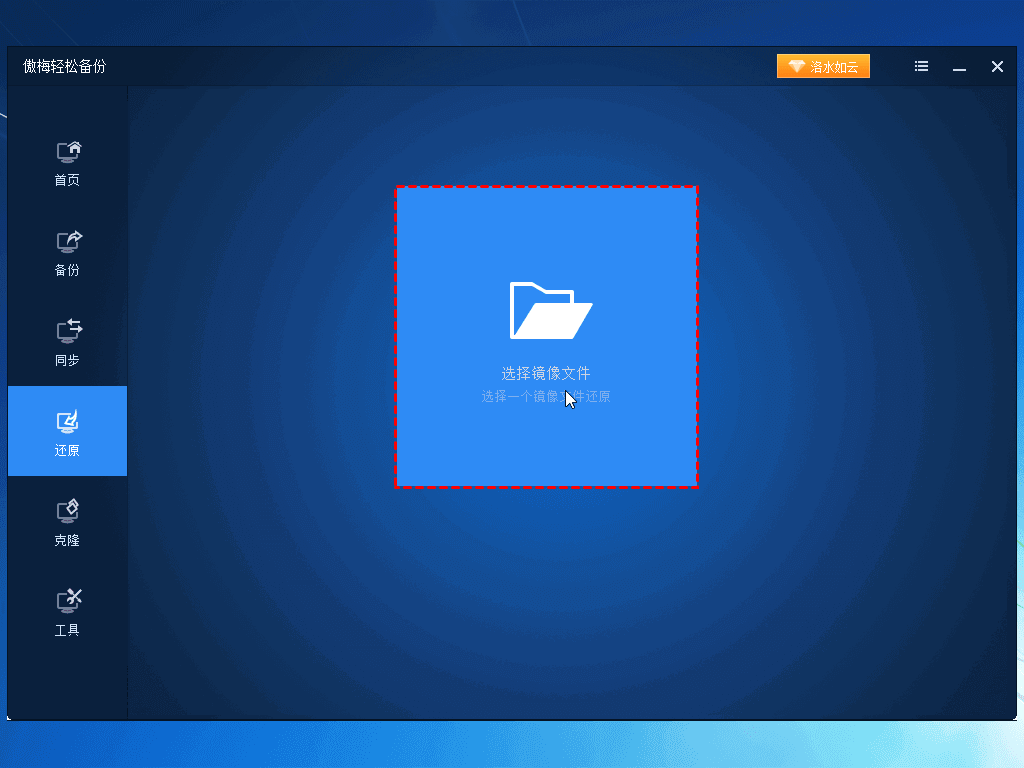
步骤3. 选择移动硬盘中您需要还原的系统镜像文件(如果没有移动硬盘的话可以选择局域网下旧电脑中的共享文件夹中的系统镜像文件),单击“确定”,然后选择“下一步”。
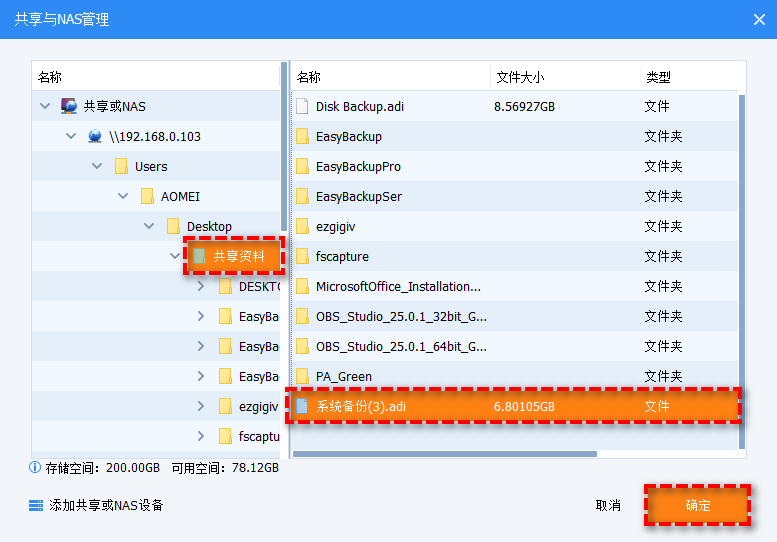
步骤4. 选择“还原这个系统备份”或“还原这个系统备份中的一个分区”,然后单击“下一步”。
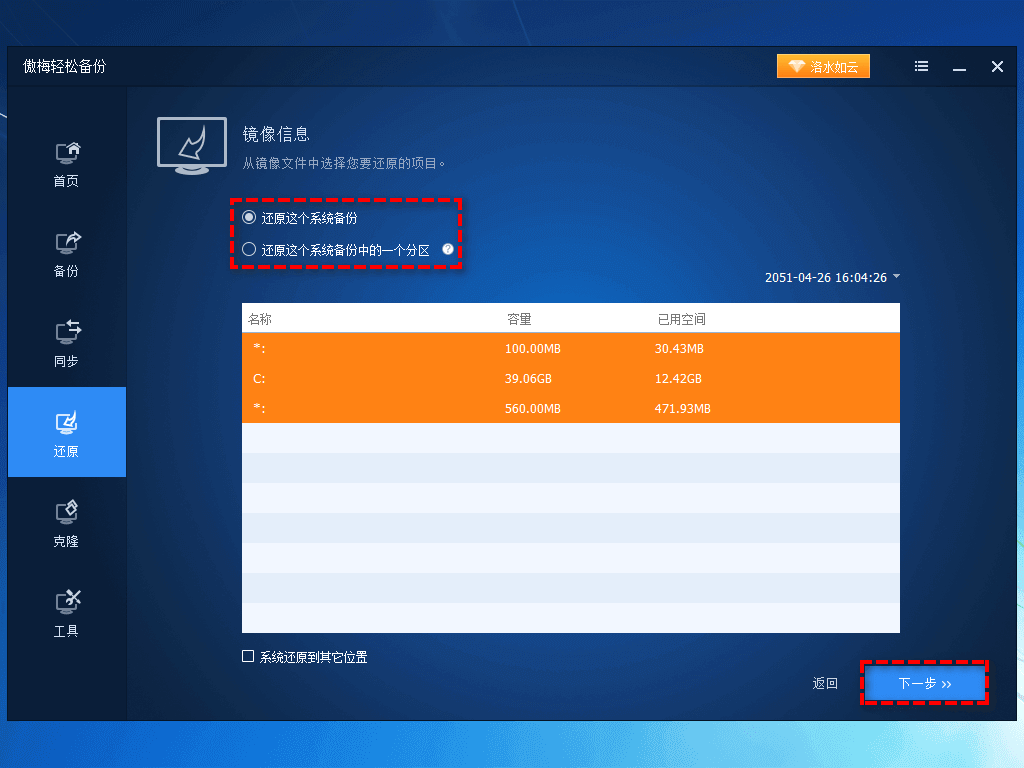
步骤5. 在操作摘要界面上确认无误后,勾选左下角的“异机还原”选项并单击“开始还原”以执行备份系统到另一台电脑恢复任务。
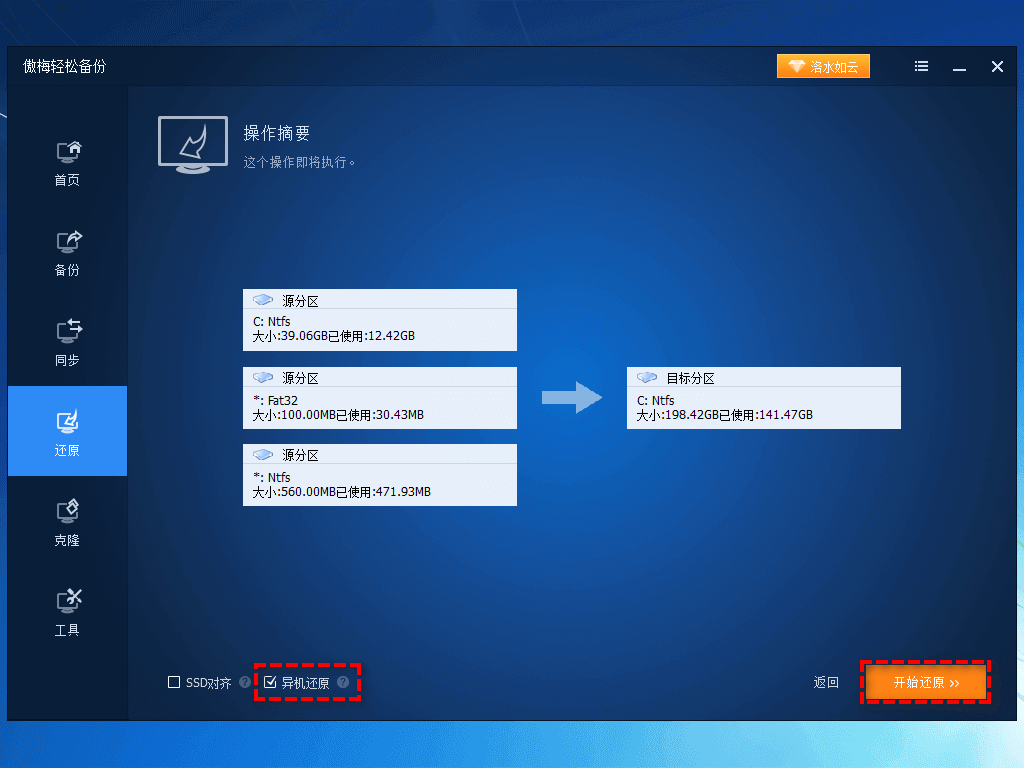
等待异机还原任务执行完毕之后,您将在新电脑中得到一个和旧电脑完全相同的系统,各项设置与布局都是您熟悉的样子,能够有效地优化用户使用体验,做到无感换机。您看到这里之后,应该已经搞清楚了怎么把备份的系统恢复到另一台电脑了吧。
注意:除了备份系统还原到另一台电脑的方法之外,想要在别的电脑上安装旧电脑系统,还有办法,那就是傲梅轻松备份的系统克隆功能(VIP功能),可以将旧电脑系统无损迁移到新电脑上,这个方法更加简单,也是一个值得推荐的解决方案。
好了朋友们,本文到这里就告一段落了![]()
换电脑并非一件稀罕事儿,我们在日常工作生活中,也有很多情况需要更换电脑,这其中,更加让人重视的点却是如何做到在新电脑上也能用到旧电脑上熟悉的系统,毕竟在习惯了一件事物之后又要重新去接受另外的新东西,还是有一些难度的。
针对这种情况,我们可以采用傲梅轻松备份的异机还原功能来执行备份系统到另一台电脑恢复任务,轻松将旧电脑系统还原到新电脑上,如果您近期有类似的需求的话,可以试试看哦。